Win10远程桌面连接怎么退出
- WBOYWBOYWBOYWBOYWBOYWBOYWBOYWBOYWBOYWBOYWBOYWBOYWB转载
- 2024-01-12 09:09:271824浏览
远程桌面连接功能十分方便,在我们的日常生活和工作中经常会使用到,但是有用户不知道Win10远程桌面连接怎么退出,接下来小编就给大家详细介绍一下Win10远程桌面连接退出方法,有需要的小伙伴快来看一看吧。
远程桌面连接使用完之后一定要进行设置将其关闭,直接点击右上角的x是无法关闭的
1、右击桌面上的"此电脑"选项菜单选项中的"属性"打开。
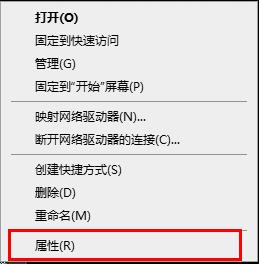
2、在新打开的界面中点击左侧的"远程设置"选项。
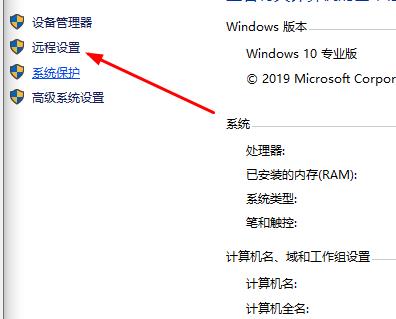
3、在窗口中点击上方的"远程"选项卡。
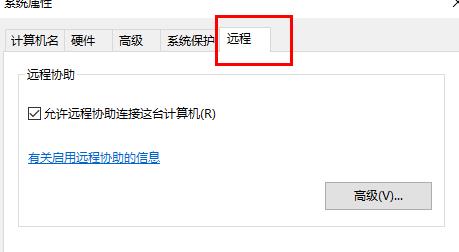
4、最后将"不允许远程连接到此计算机"选项勾选上,点击"确定"保存就可以成功退出来了。
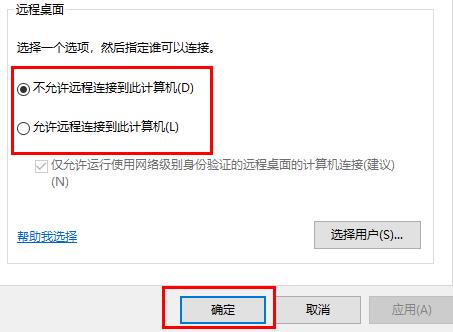
以上是Win10远程桌面连接怎么退出的详细内容。更多信息请关注PHP中文网其他相关文章!
声明:
本文转载于:dafanshu.com。如有侵权,请联系admin@php.cn删除

